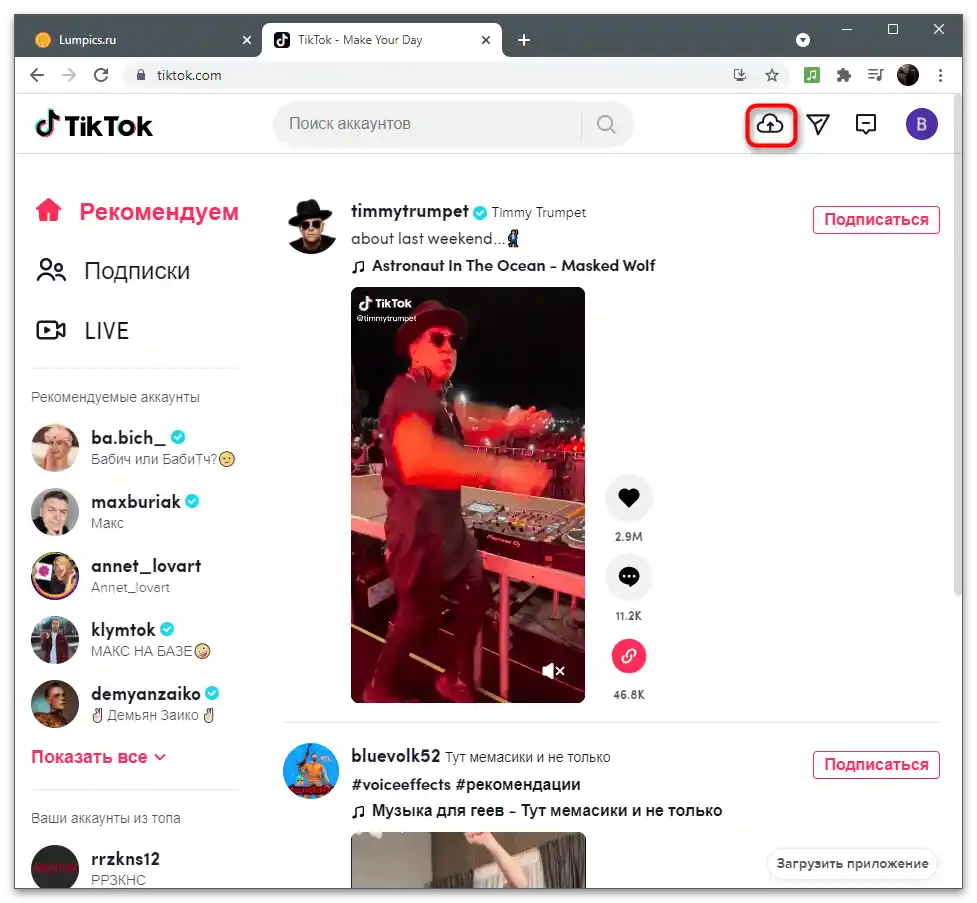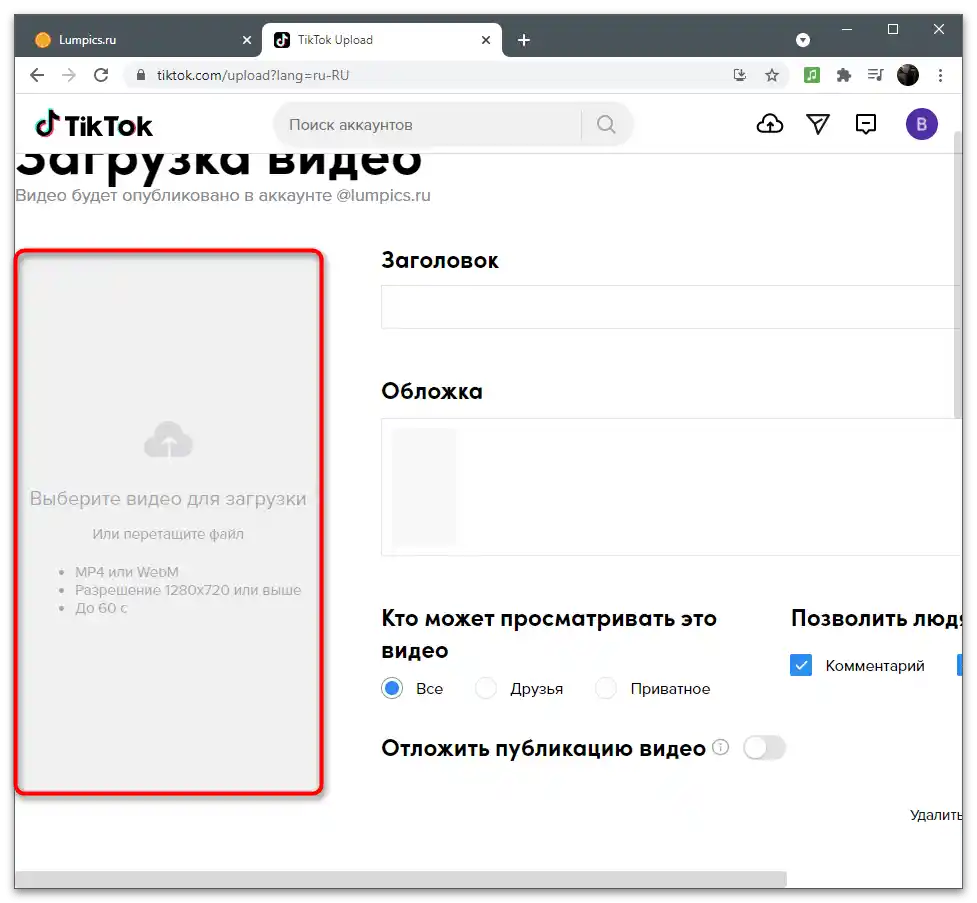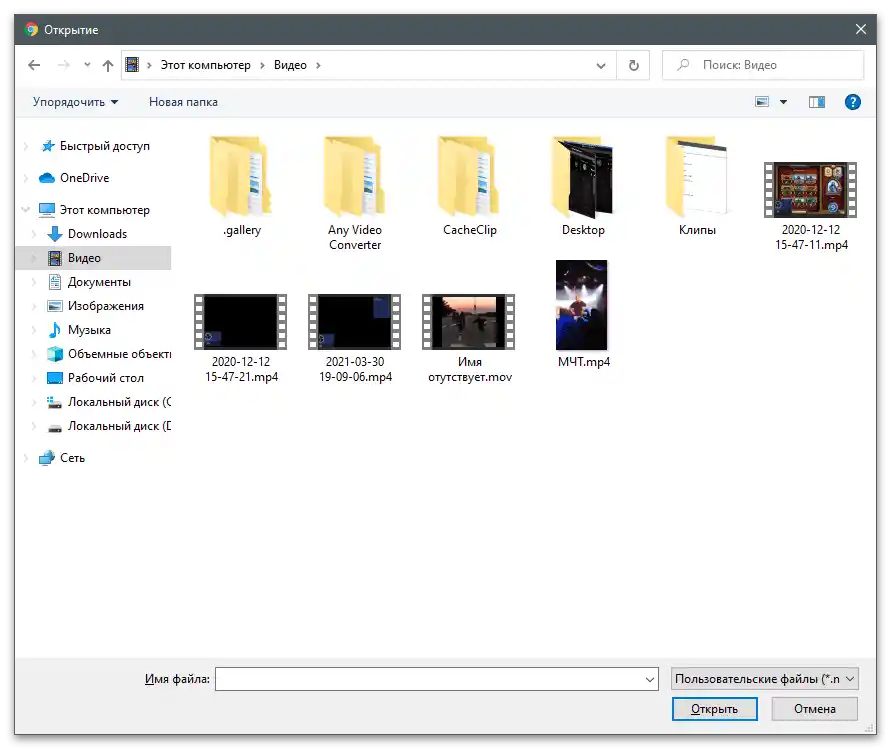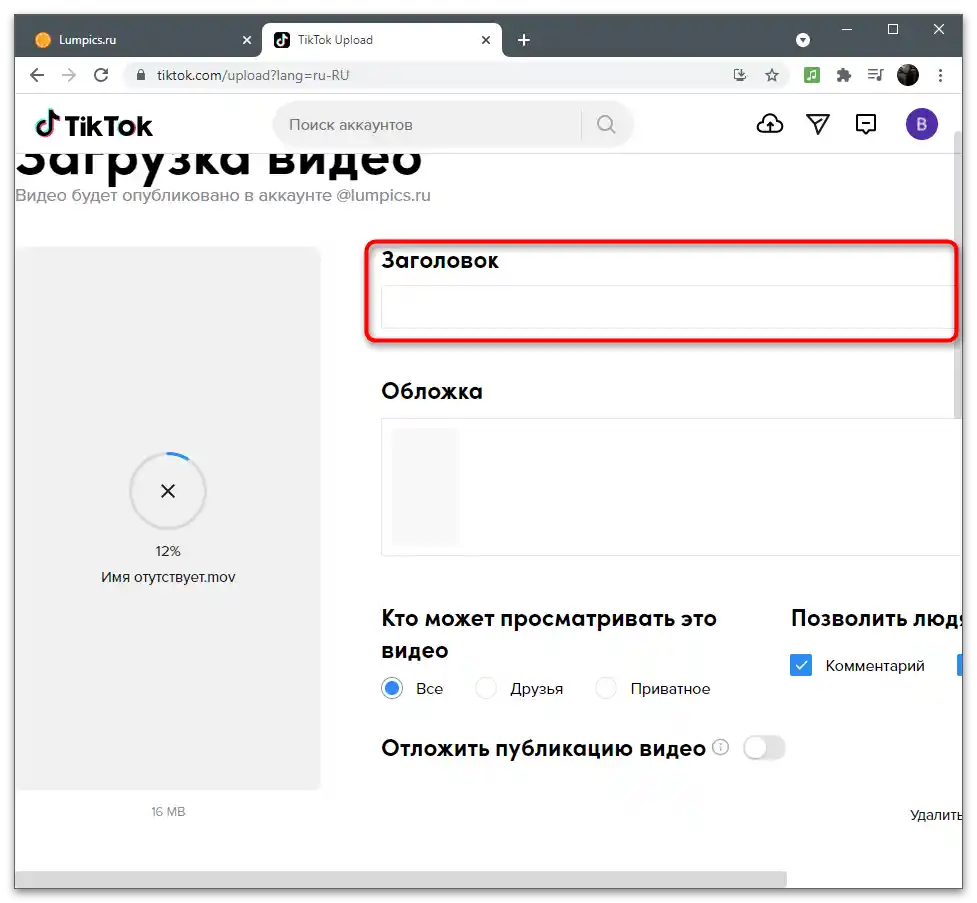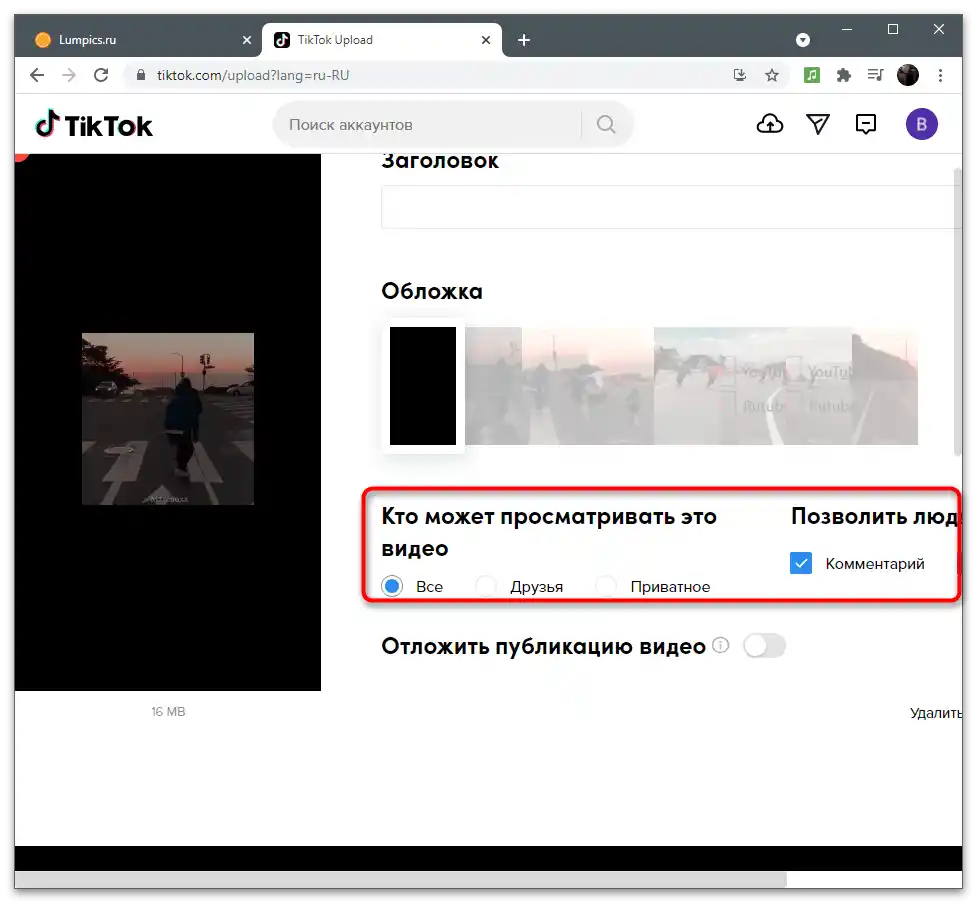المحتوى:
الخيار 1: جهاز محمول
الجهاز المحمول باستخدام التطبيقات المساعدة مثالي لإنشاء سلو مو بشرط استخدام الكاميرا المدمجة في هذا البرنامج. ومع ذلك، يمكن أيضًا معالجة الفيديو الموجود مباشرة في تيك توك أو في برنامج تحرير الفيديو المستخدم، وهو ما سيتم التطرق إليه في هذه المقالة.
الطريقة 1: تسجيل الفيديو من الكاميرا
في أنظمة التشغيل أندرويد و iOS، يوجد تطبيق "الكاميرا"، الذي يُستخدم لالتقاط الصور وتسجيل الفيديو. يدعم هذا التطبيق ميزات مختلفة وتأثيرات إضافية، بما في ذلك التصوير البطيء.لتفعيل وضع السلو مو على آيفون، يجب الانتقال إلى إعدادات الكاميرا واختيار الخيار المناسب، أما على أندرويد (في مثالنا هذا هو واجهة نظيفة) فيتم ذلك على النحو التالي:
- ابحث عن تطبيق "الكاميرا" وابدأ تشغيله.
- قم بالتبديل إلى وضع تسجيل الفيديو إذا لم يكن قد تم ذلك مسبقًا.
- اضغط على خيار "الأوضاع" لاختيار الخيارات المتاحة للتصوير.
- ابحث عن "تباطؤ" أو "تصوير بطيء"، ثم قم بتفعيل هذا الوضع.
- ابدأ التسجيل بالضغط على الزر المناسب، وابدأ في إنشاء المحتوى أو مقطع الاختبار.
- بمجرد أن يصبح الفيديو جاهزًا للتحميل، افتح تيك توك واضغط على أيقونة الزائد لإضافة محتوى جديد.
- استخدم خيار "تحميل".
- ابحث في المعرض عن المقطع الذي تم إنشاؤه للتو واختره.
- قم بقص ما هو غير ضروري وقلل السرعة إذا لزم الأمر، ثم اضغط على "التالي" ووافق على النشر.
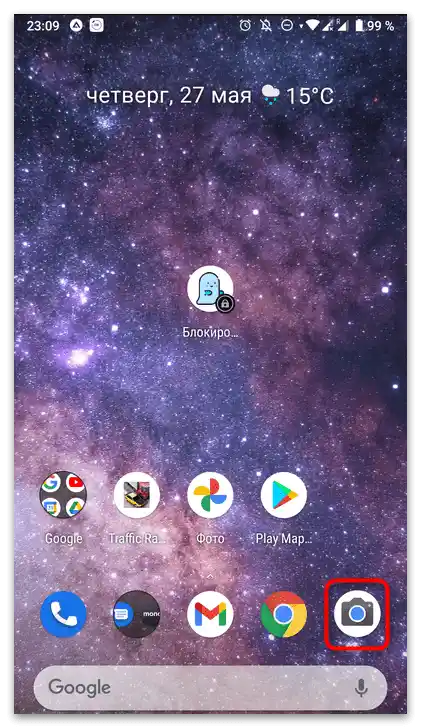
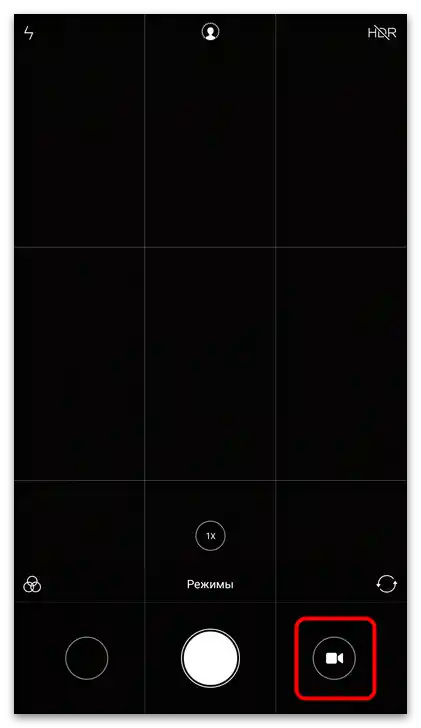
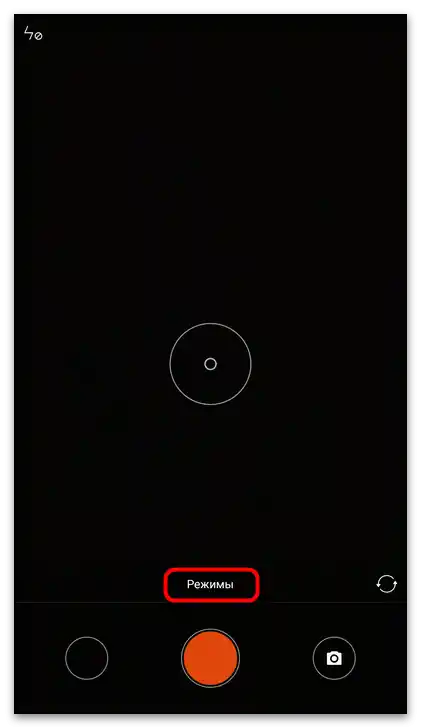
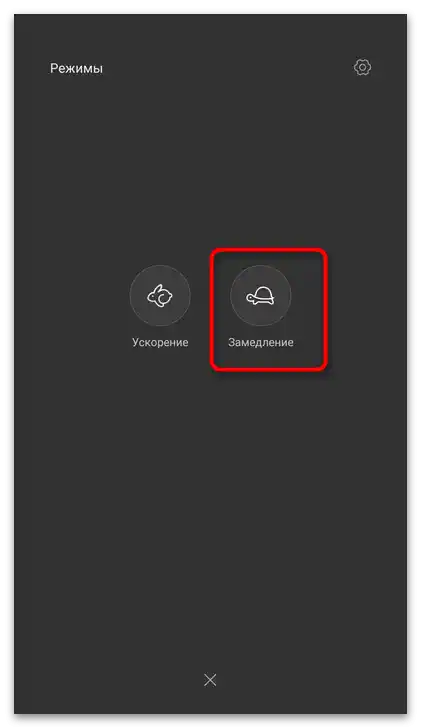
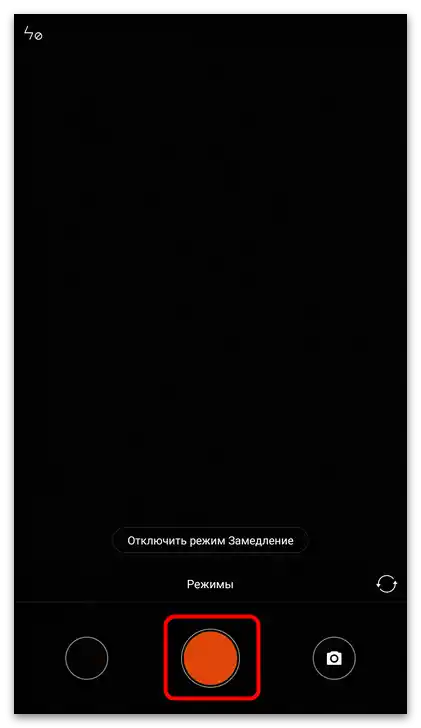
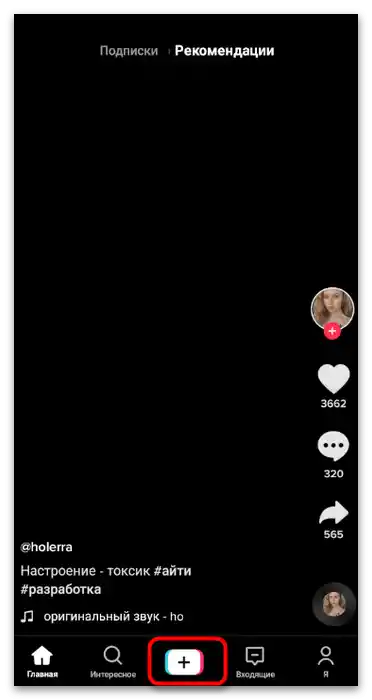
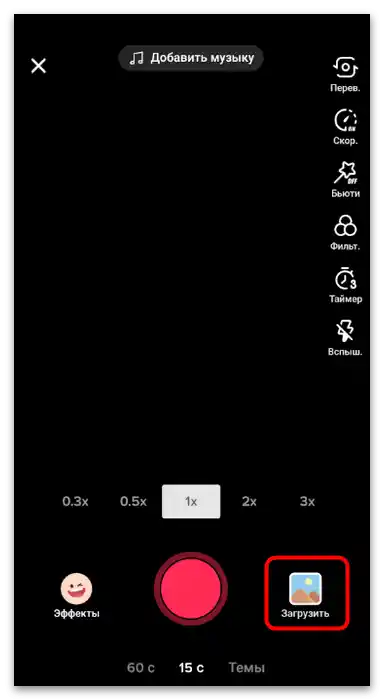
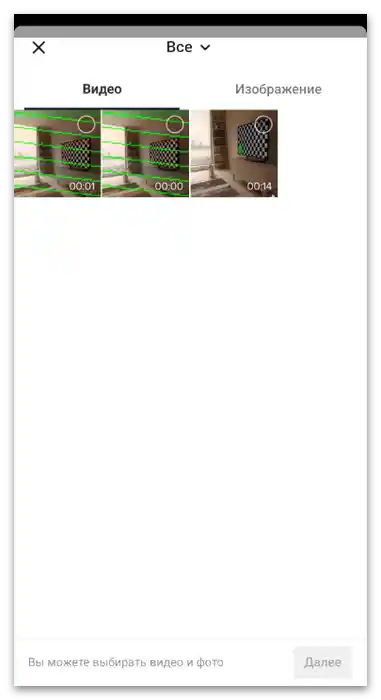
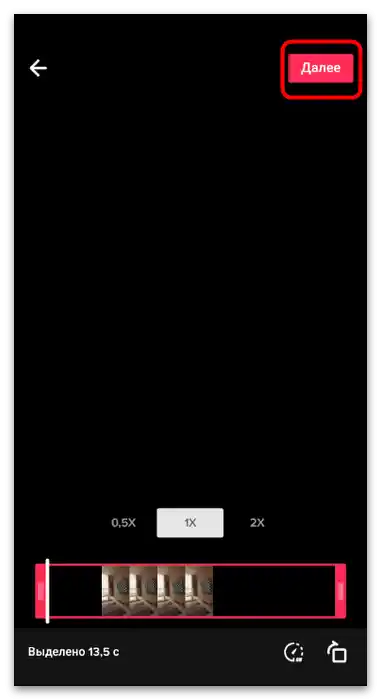
الطريقة 2: استخدام تأثير "سلو مو"
في محرر تيك توك، هناك وظيفة تسمح بتبطيء الفيديو. يمكن استخدامها بعد تحميل المحتوى أو تسجيله مباشرة من خلال التطبيق.نعم، تعمل بشكل مختلف قليلاً عن التصوير البطيء عبر "الكاميرا"، لكنها تساعد في تحقيق نتيجة مشابهة تقريباً.
- ابدأ بتسجيل الفيديو على تيك توك أو استخدم زر "تحميل" لاختيار ملف موجود.
- في لوحة التحرير، انقر على زر "التأثيرات".
- انتقل إلى علامة التبويب "الوقت".
- حالياً، يوجد في تيك توك أربعة تأثيرات فقط لتشويه الوقت، ومن بينها يهمك "سلو مو".
- في الأعلى، سترى شريط مدة الفيديو، الذي يمكنك من تحرير متى يجب أن يتباطأ الفيديو ويعود إلى حالة التشغيل الطبيعية.
- عند الانتهاء، اضغط على "حفظ" للانتقال إلى النشر.
- ستعود إلى المحرر، حيث تحتاج إلى الضغط مرة أخرى على "التالي".
- قم بإعداد عنوان الفيديو والمعلمات الإضافية، ثم انقر على "نشر".
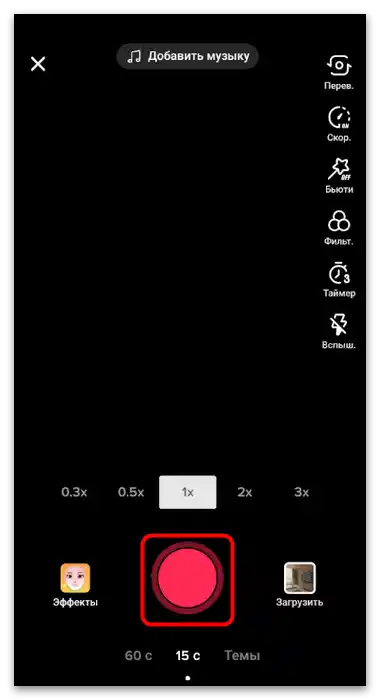
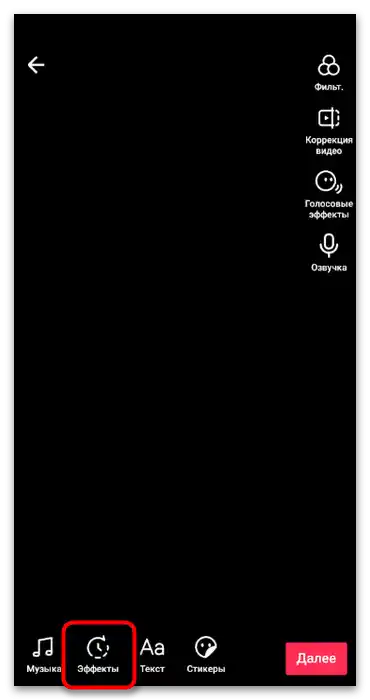
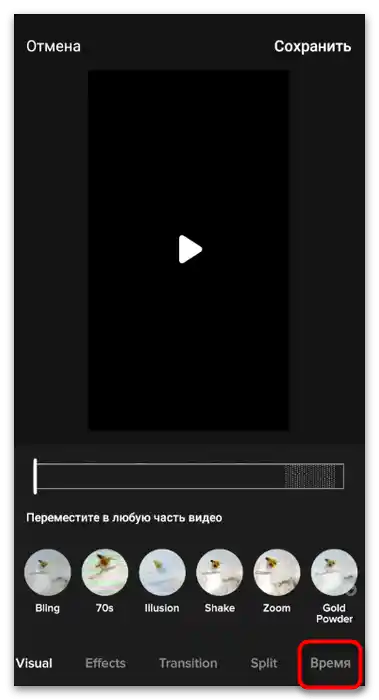
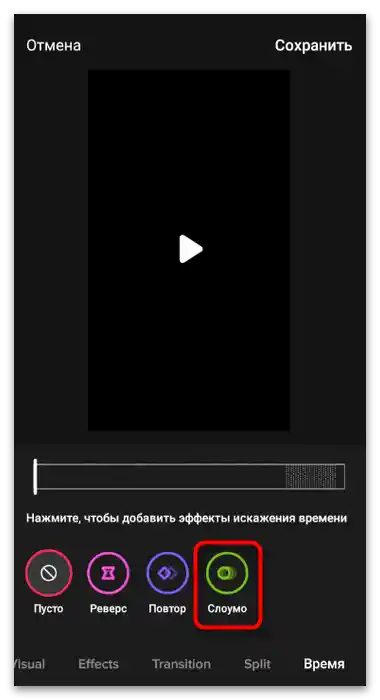
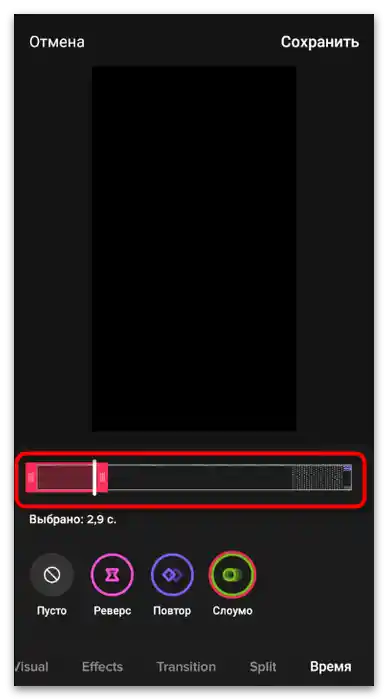
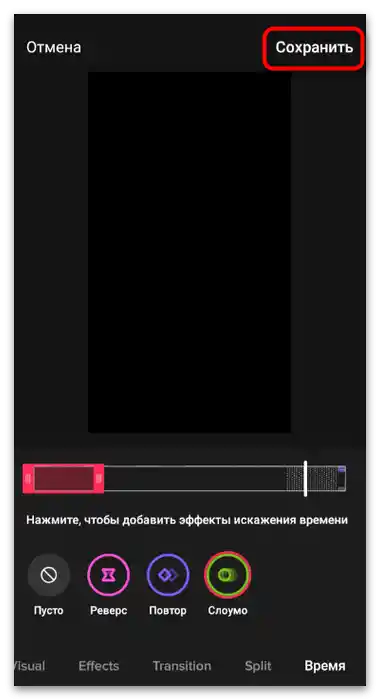
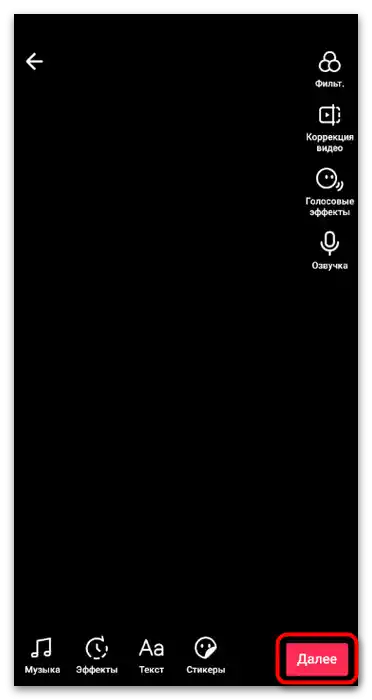
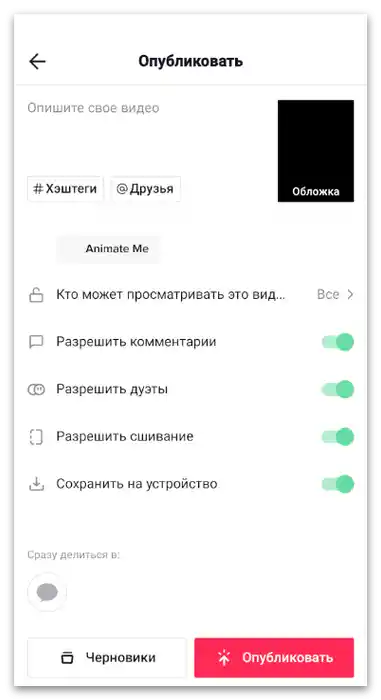
الطريقة 3: تطبيقات تحرير الفيديو
توجد تطبيقات خاصة لأنظمة التشغيل أندرويد وiOS مخصصة لتحرير الفيديو. تحتوي بعض منها على وظيفة التحكم في الوقت، مما يسمح بتسريع أو إبطاء تشغيل الفيديو. لا يمكن اعتبار ذلك سلو مو كاملاً، ولكن في معظم الحالات، فإن إمكانيات هذه الحلول كافية تماماً لإنشاء المحتوى المطلوب.
- دعونا نحلل هذه الطريقة باستخدام تطبيق YouCut، الذي يشبه في مظهره التطبيقات المحمولة الأخرى، مما يجعل التعليمات المقدمة تعتبر شاملة. بعد التشغيل، أنشئ مشروعاً جديداً.
- من القائمة التي تظهر، اختر الخيار "جديد".
- ستظهر نافذة المعرض، حيث يجب اختيار الفيديو الذي تم تصويره مسبقاً لإبطائه.
- في لوحة خيارات التحرير، اختر وظيفة "السرعة".
- قم بتحريك شريط التمرير إلى القيمة المطلوبة لإبطاء التشغيل.يرجى مراعاة أن الصوت يتشوه مع ذلك، وأن تأثير البطء يمتد على طول الفيديو دون إمكانية وضع قيود على الإطارات.
- استخدم أدوات تحرير الفيديو الأخرى إذا كنت ترغب في مواصلة العمل على المشروع. عند الانتهاء، اضغط على "حفظ"، مما ينقلك إلى قائمة المعالجة. قم بتعيين الجودة المثلى للفيديو، وصيغته، وأكد حفظه في التخزين المحلي.
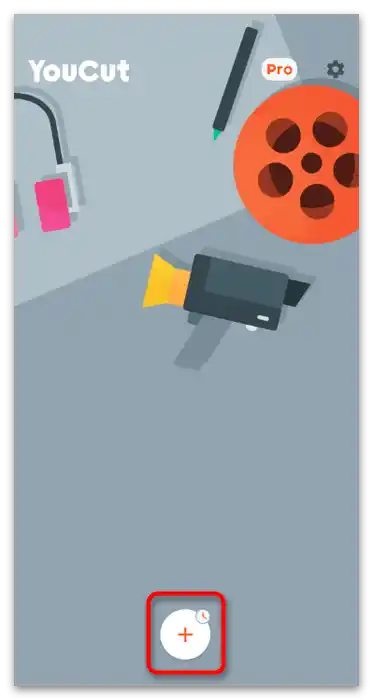
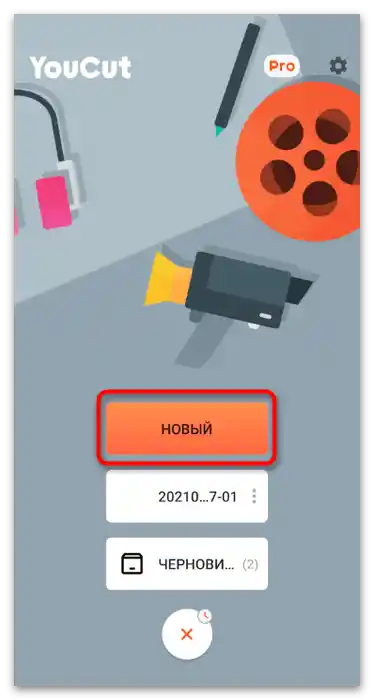
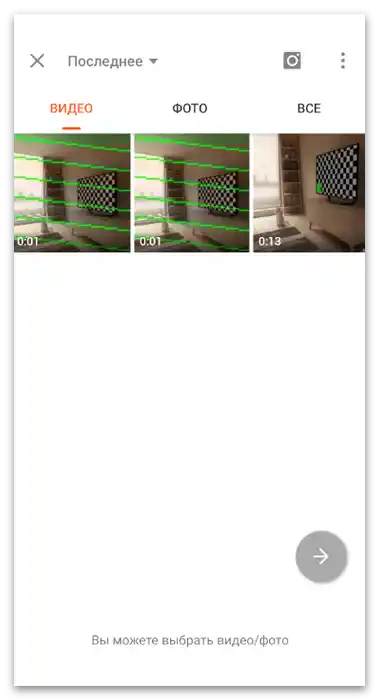
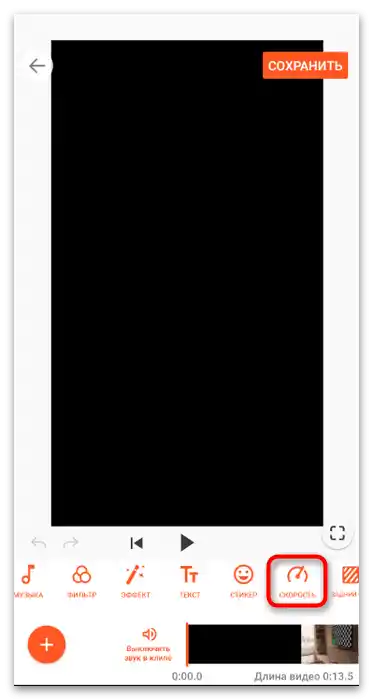
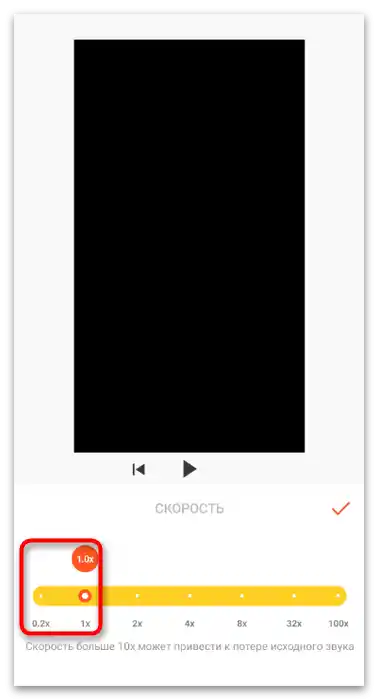
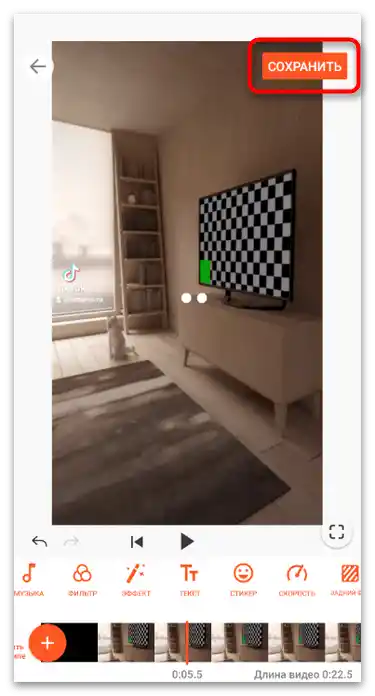
التطبيق المعروض هو مجرد مثال، ويمكنك استخدام أي محرر فيديو آخر متاح لتحقيق الهدف المطلوب. نوصي أيضًا بالاطلاع على مقالتين أخريين على موقعنا، حيث نكتب عن أفضل الحلول الموضوعية لنظامي Android وiOS.
لمزيد من المعلومات: تطبيقات تحرير الفيديو على Android / iPhone
الخيار 2: الكمبيوتر
يمتلك مستخدمو الكمبيوتر المزيد من الفرص لتحرير الفيديو. بالطبع، سيكون من الصعب تسجيله مباشرة من خلال برنامج باستخدام كاميرا الويب، ولكن في ما يتعلق بمعالجة المواد الجاهزة، تفتح آفاق واسعة. باستخدام برامج تحرير الفيديو، يمكنك تقسيم الفيديو إلى أجزاء والعمل على تشويه الوقت لكل جزء، مع تسريع أو إبطاء التشغيل. تدعم بعض البرمجيات التحكم المرن في النقاط الزمنية، مما يضمن تباطؤًا سلسًا وعودة مماثلة إلى الحالة الأصلية. دعونا نناقش مثالين لتنفيذ المهمة المحددة في البرامج الشائعة.
الطريقة 1: DaVinci Resolve
يعتبر برنامج DaVinci Resolve مثاليًا للمبتدئين والمحترفين في تحرير الفيديو. حتى إذا لم يكن لديك خبرة سابقة في العمل مع مثل هذه البرمجيات، يمكنك فهم النقاط الأساسية بنفسك، مع تخصيص بضع دقائق فقط للتعرف على الواجهة والوظائف. تكمن ميزة هذا البرنامج في توزيعه المجاني، مما سيكون ميزة رائعة لأولئك الذين بدأوا للتو في إنشاء المحتوى، بما في ذلك إضافة تأثير البطء على الفيديو.
- استخدم الزر أعلاه للانتقال إلى الموقع الرسمي وتحميل النسخة الأخيرة من DaVinci Resolve مجانًا.قم بتثبيتها بالطريقة القياسية وبعد التشغيل أنشئ مشروعًا جديدًا.
- أسفل كتلة "مكتبة الوسائط" انقر على الأيقونة التي تحمل صورة ملف لفتح الفيديو الذي سيتم تحريره.
- ابحث عنه في "مستكشف الملفات" وانقر نقرًا مزدوجًا على الملف.
- انتقل إلى منطقة العمل رقم 3، حيث توجد النوافذ والوظائف اللازمة لتحرير الفيديوهات.
- اسحب المقطع إلى المسار، مضيفًا إياه إلى المشروع.
- إذا تم تفعيل وضع البطء فقط في جزء معين من الفيديو، قم بفصله عن الجزء الرئيسي باستخدام الأداة المناسبة. ضع المؤشر على الإطار المطلوب، وجه الشفرة وانقر بزر الماوس الأيسر لتطبيق القص.
- في لقطة الشاشة التالية، ترى كيف تظهر الجزء المفصول من المقطع، الذي ستعمل عليه لاحقًا.
- انقر عليه بزر الماوس الأيمن ومن القائمة السياقية اختر خيار "تغيير سرعة المقطع".
- هذه هي أبسط وظيفة لتشويه الوقت، مما يسمح بتبطيء المقطع بنسبة معينة. في نفس نافذة التحرير، ترى عدد الإطارات في الثانية ومدة الفيديو عند النسبة المحددة للسرعة.
- في نفس القائمة السياقية، يمكنك تفعيل وظيفة "عناصر التحكم في تصحيح الوقت" لفتح إعدادات إضافية.
- الآن، عندما تكون وظيفة التحكم المرن في تصحيح الوقت مفعلة، يمكنك الضغط على الحافة العلوية للمقطع بزر الماوس الأيسر وتحريكه لليسار أو اليمين، مما يسرع أو يبطئ التشغيل. ضع في اعتبارك أنه يجب الضغط على الجزء العلوي الأيمن، وليس في المنتصف، حيث يتم قص الفيديو بهذه الطريقة.
- أدناه ترى نسب السرعة، مما سيساعدك على تحديد حالة الفيديو الحالية.
- انقر على السهم بجوار النسب لعرض قائمة الإجراءات الإضافية. يمكنك من خلالها تغيير السرعة يدويًا، أو إعادة تعيينها، أو إنشاء إعادة تشغيل للخلف.
- انتقل إلى آخر بيئة عمل لإنهاء العمل على المقطع.
- قم بتغيير تنسيقه حسب احتياجاتك وضبط الترميز إذا لزم الأمر.قم بنفس الشيء مع الإعدادات الأخرى ودقة الإخراج.
- عند الانتهاء، اضغط على "إضافة إلى قائمة الانتظار للتصيير".
- عند فتح نافذة "تعيين الملف"، اختر مكان حفظه وقم بتغيير الاسم.
- اضغط على زر "التصيير النهائي"، الذي يؤكد بدء المعالجة، وانتظر حتى تكتمل هذه العملية.
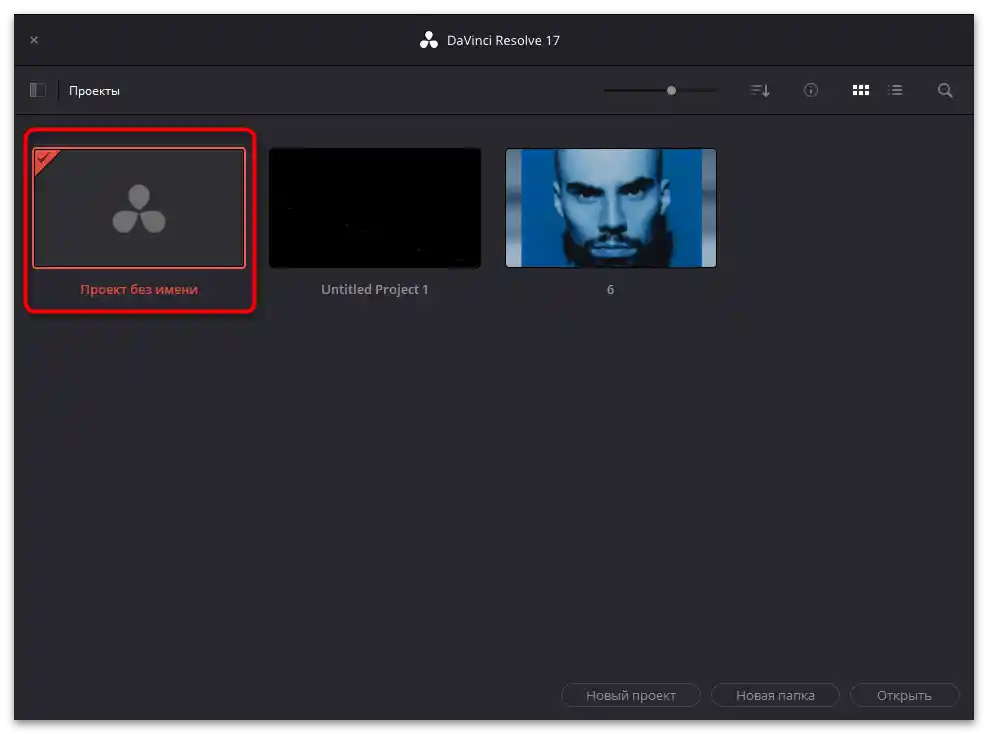
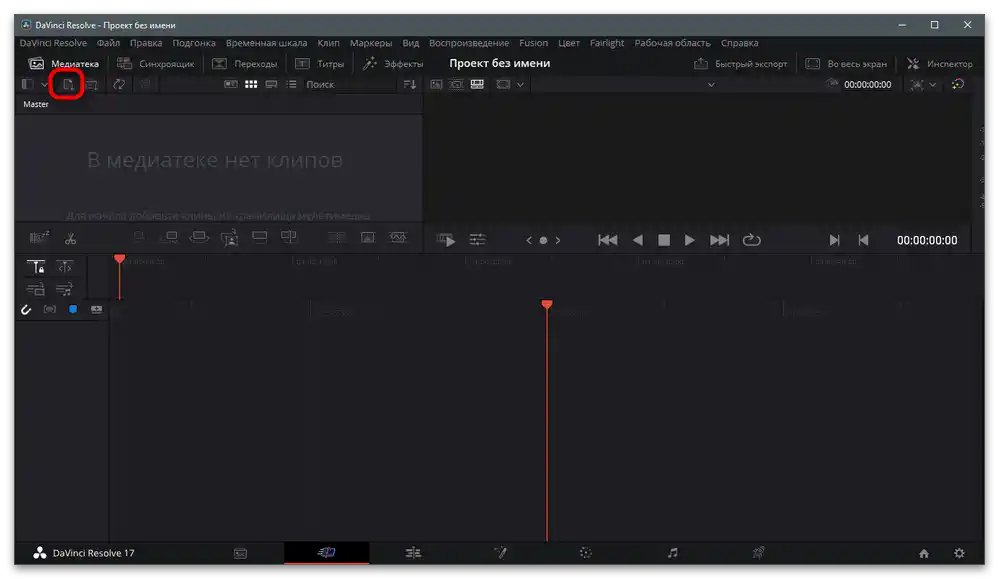
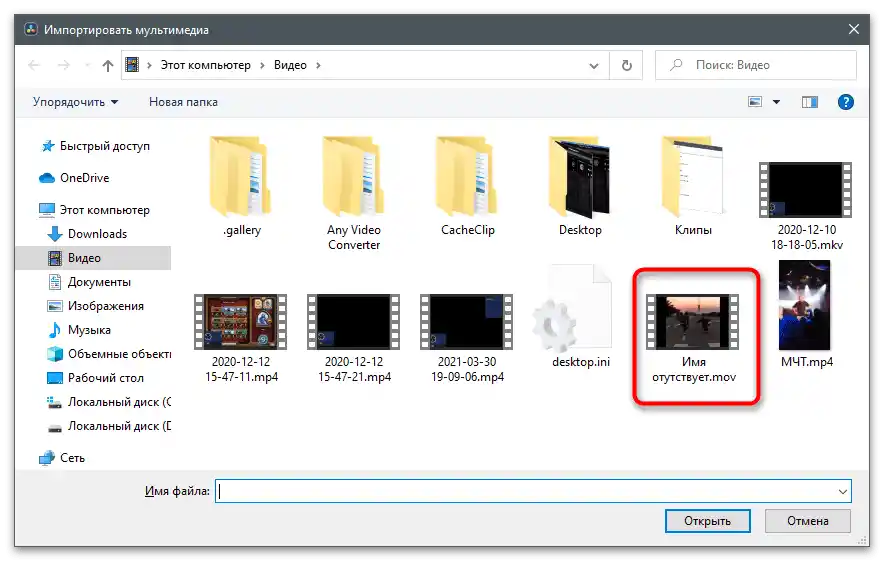
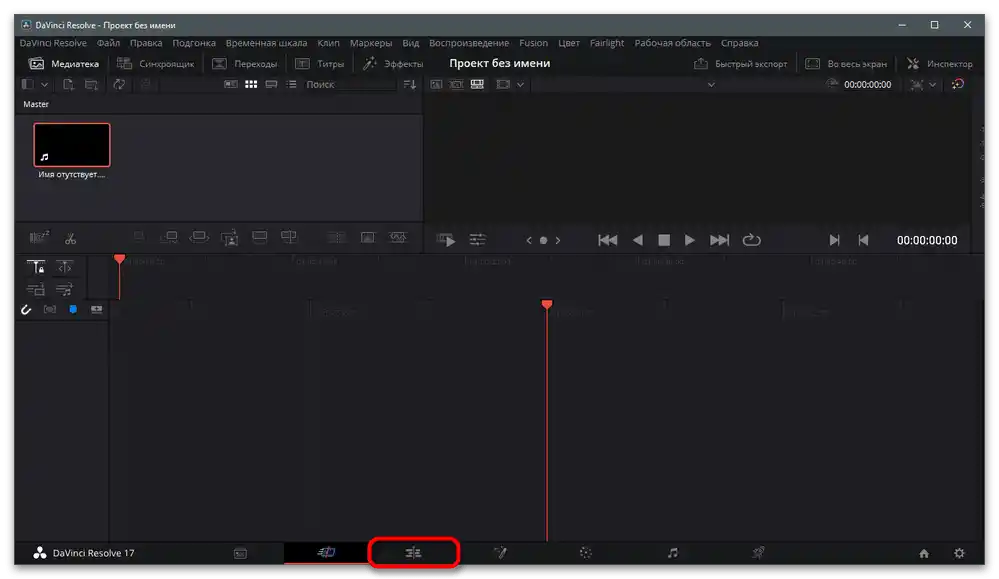

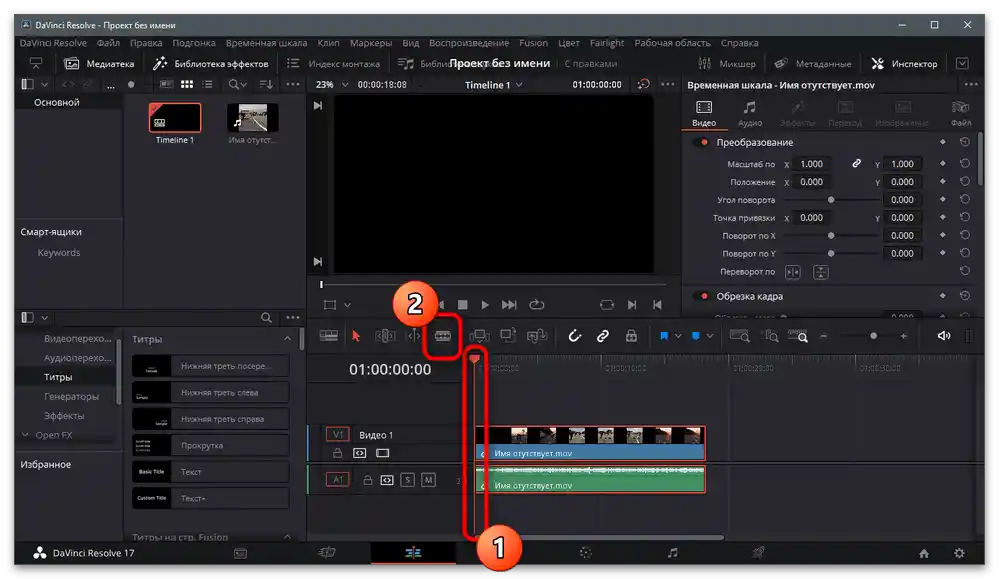
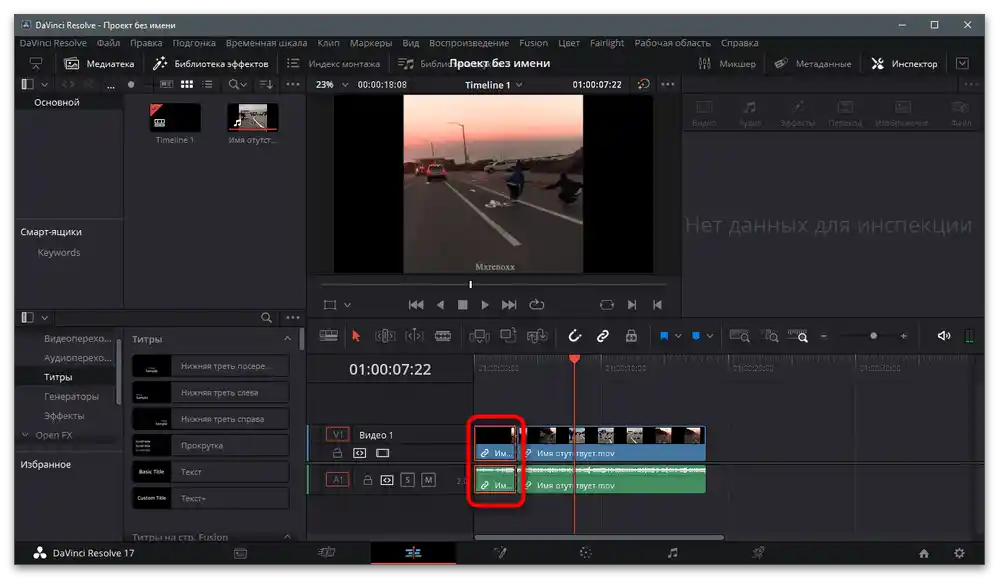
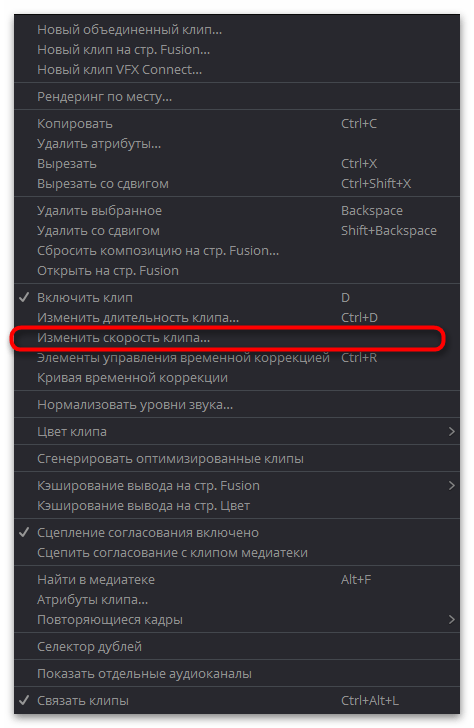
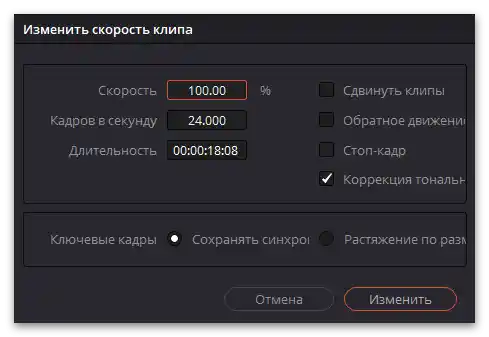
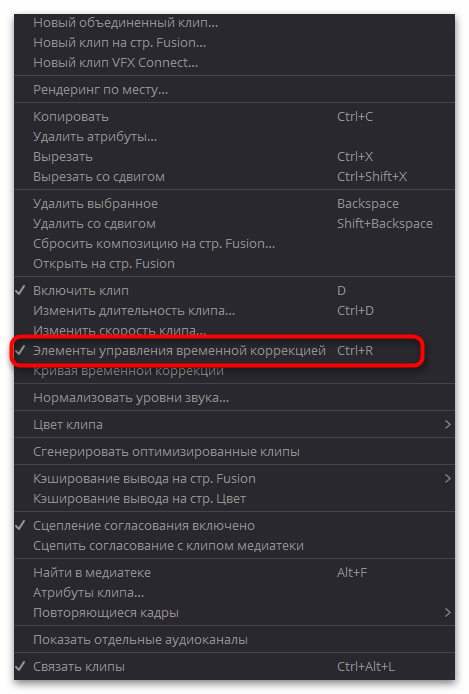
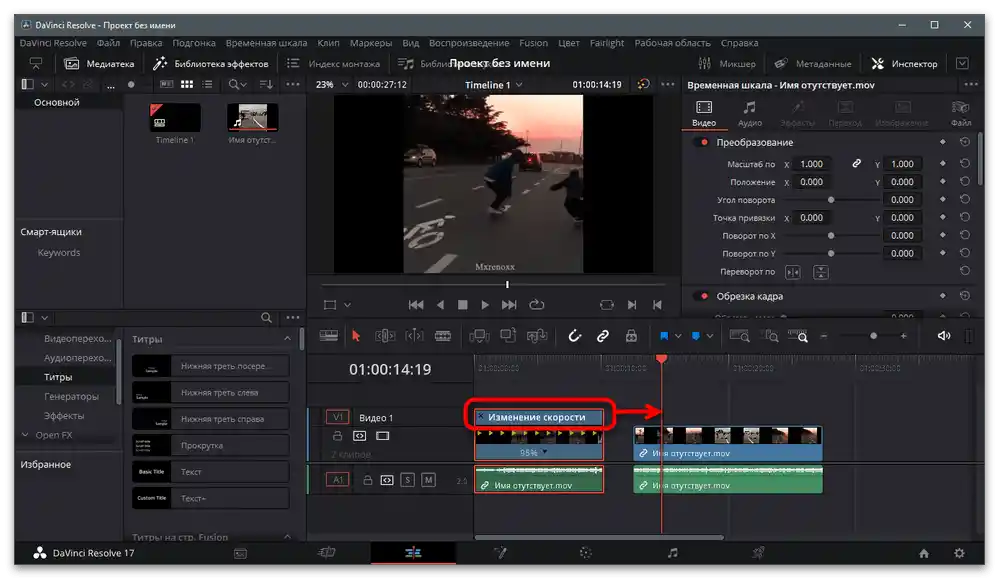
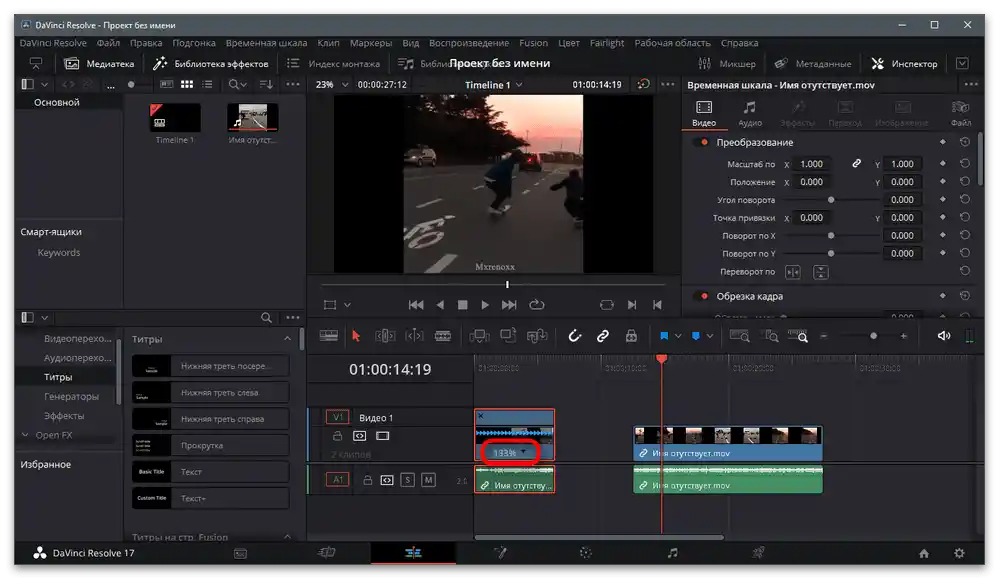
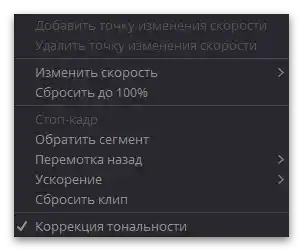
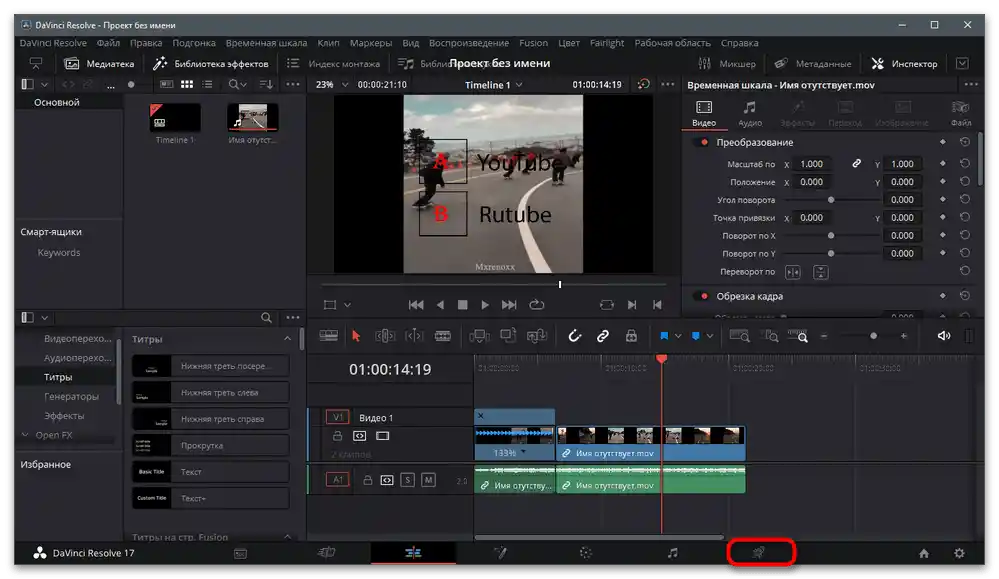
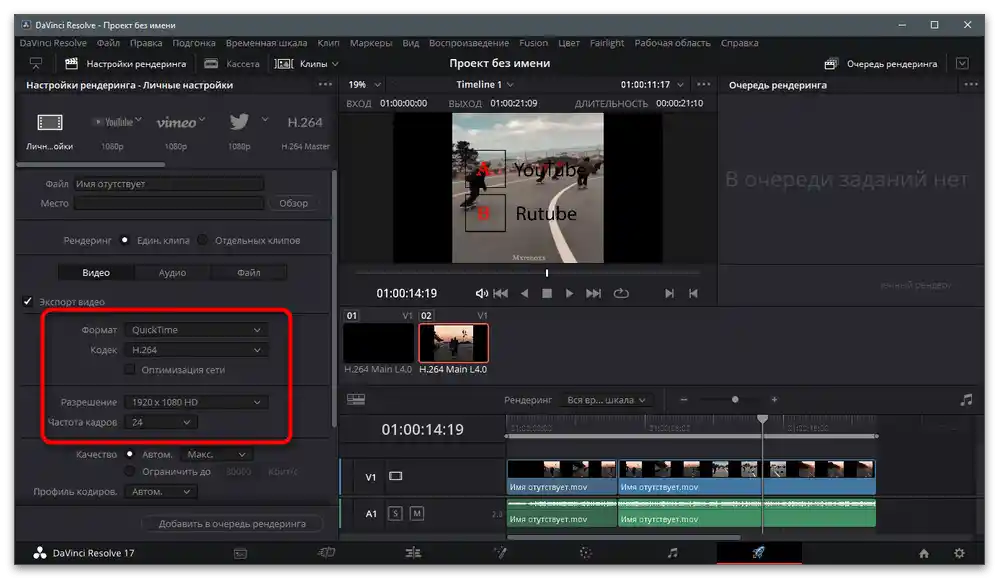
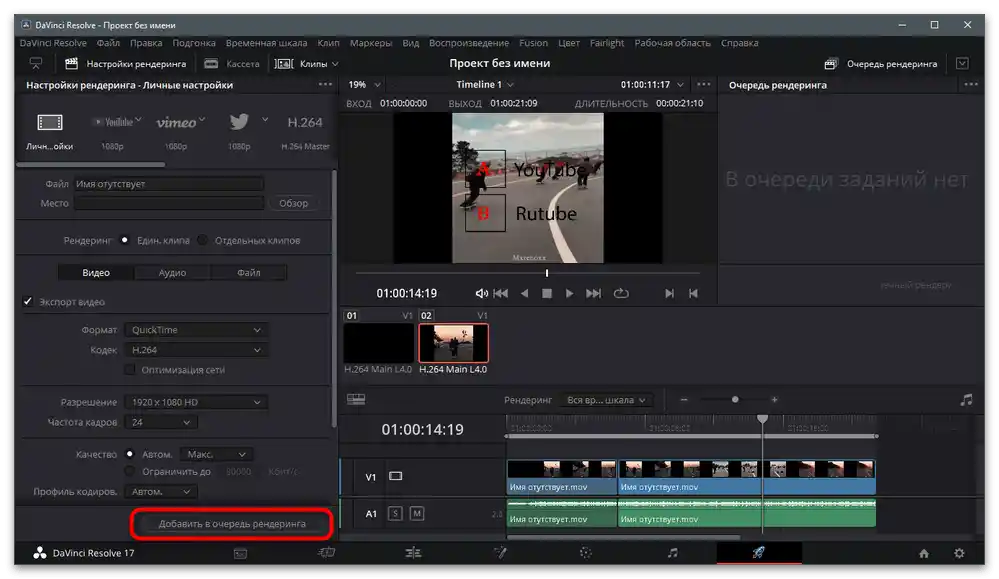
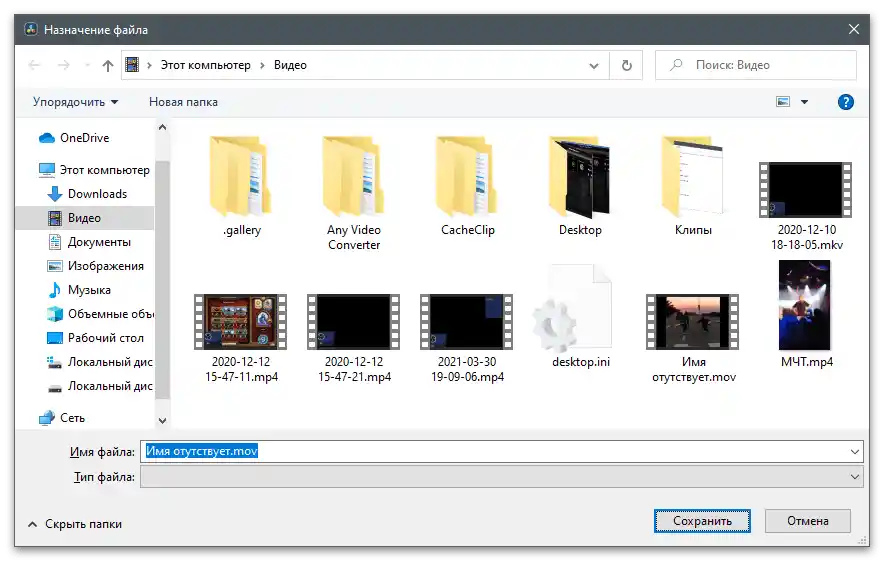
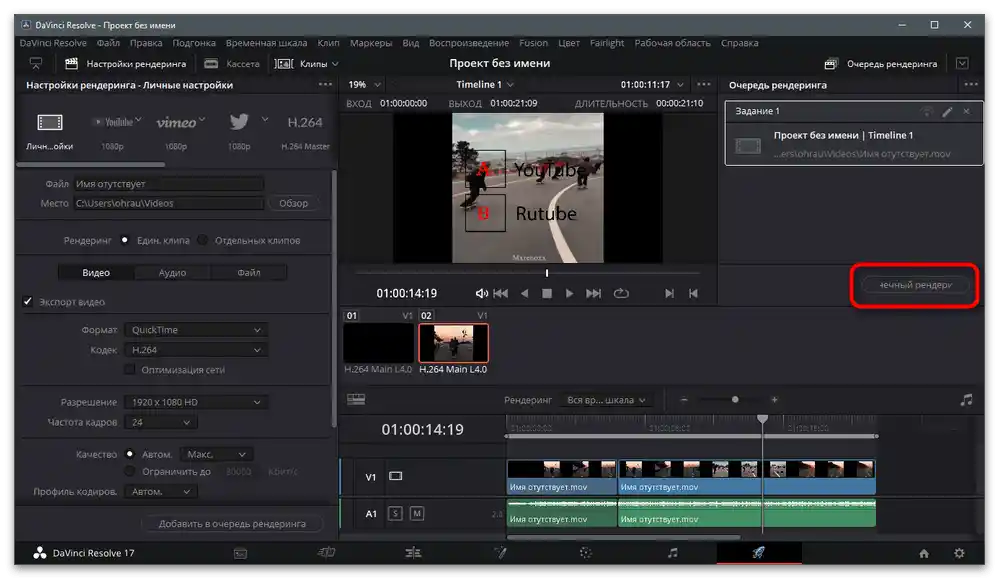
الطريقة 2: Adobe After Effects
كمثال ثانٍ، نستخدم Adobe After Effects، حيث يقوم العديد من المستخدمين في هذا البرنامج بعمليات ما بعد الإنتاج للفيديو، من خلال إضافة تأثيرات مختلفة وإضافة تفاصيل بصرية. أثناء هذا التحرير، يمكن استخدام التأثير المدمج وتغيير سرعة تشغيل الفيديو، مما يخلق تأثير الحركة البطيئة. هذه الميزة جيدة لأنها تدعم إعدادات مختلفة تؤثر مباشرة على تشغيل الفيديو.
- افتح البرنامج وأنشئ مشروعًا جديدًا أو اختر خيار "إنشاء تركيبة من مقطع الفيديو".
- في "مستعرض الملفات"، ابحث عن الملف المطلوب للاستيراد.
- سيتم وضعه تلقائيًا على الخط الزمني، لذا عليك فقط تحديده. يتم قص المقطع بنفس الطريقة التي تم عرضها في التعليمات السابقة، لذا يمكنك الاستفادة منها إذا كنت بحاجة إلى إضافة تأثير فقط على جزء معين منه.
- قم بتوسيع قائمة "التأثير" وحرك المؤشر إلى خيار "الوقت".
- اختر نوع التأثير "تشويه الوقت".
- قم بتغيير السرعة عن طريق تعيين القيمة المناسبة بالنسبة المئوية.
- يرجى ملاحظة الكتلة الإضافية "الإعدادات". فيها سترى عدة منظمات تؤثر على العتبة، والتكرار، والتنعيم العام.حاول تغيير كل إعداد قليلاً وتحقق من كيفية تأثير ذلك على تشغيل الفيديو.
- بمجرد الانتهاء من العمل على الفيديو، استدعِ قائمة "ملف" وضع المؤشر على "تصدير".
- استخدم خيار "إضافة إلى قائمة الريندر" لإرسال الفيديو للمعالجة.
- تبقى فقط النقر على الروابط الموجودة على اليمين من "إعدادات الريندر" و "وحدة الإخراج"، لمراجعة خيارات ريندر الفيديو.
- قم بتغيير تنسيقه، ودقته، والمعلمات الأخرى اللازمة لحفظ المقطع بالشكل المطلوب.
- ابدأ المعالجة بالنقر على زر "ريندر".
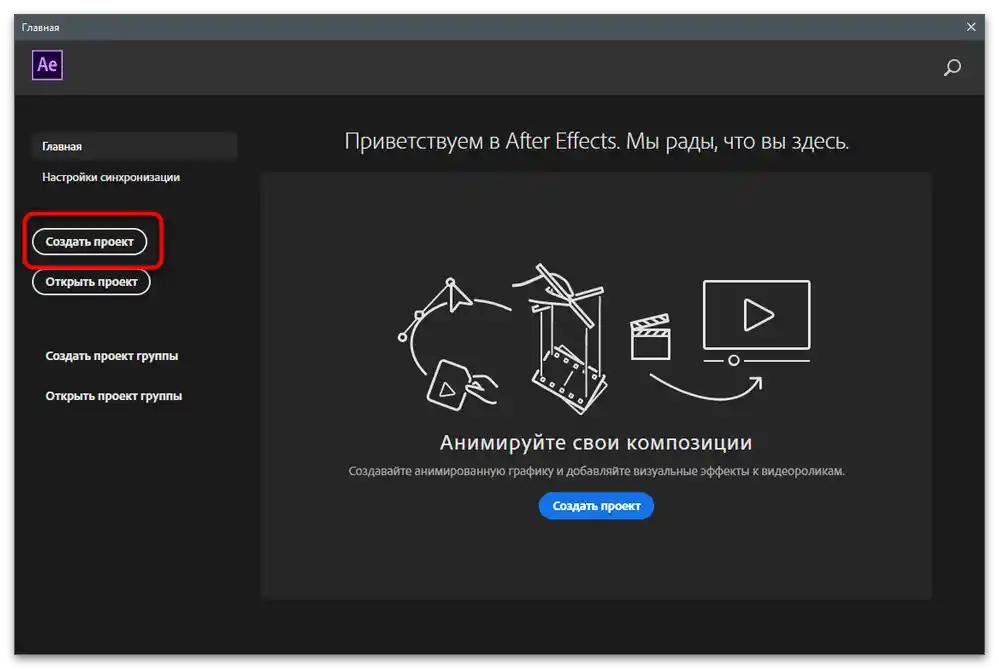
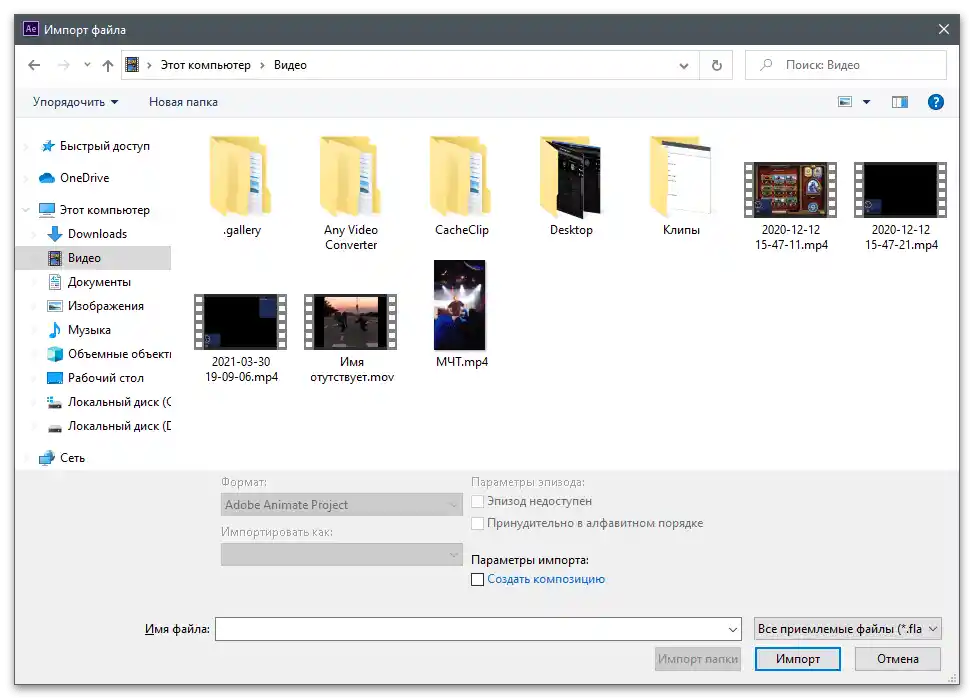
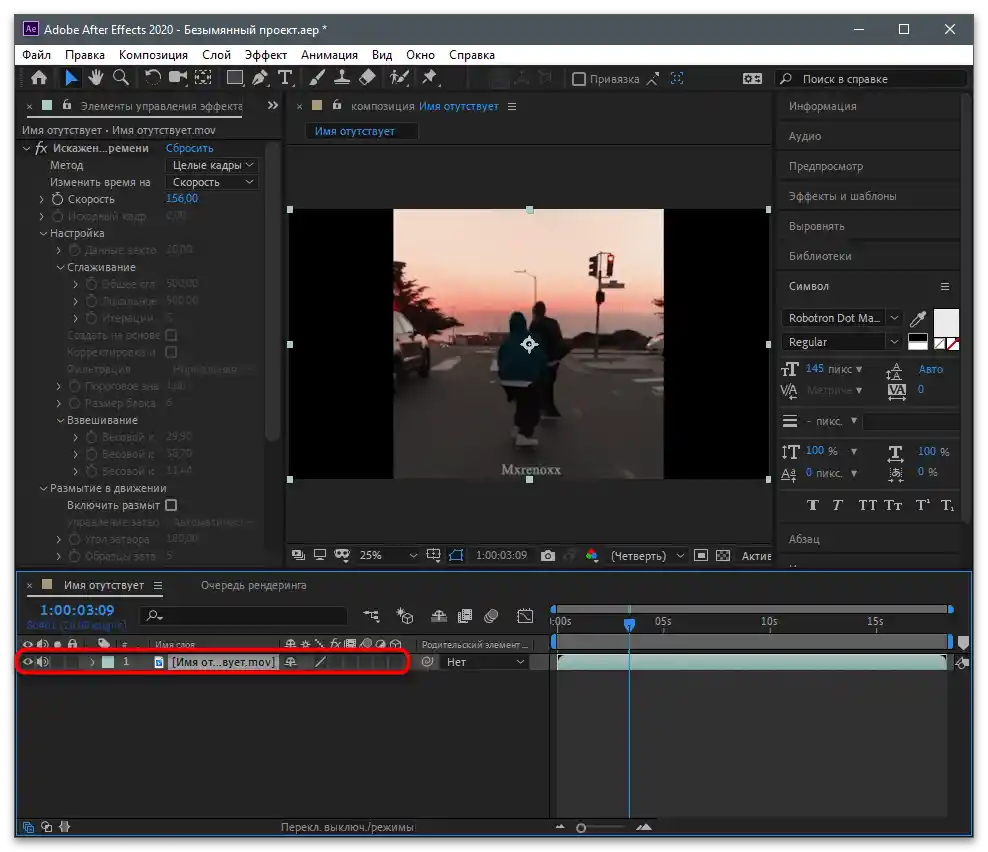
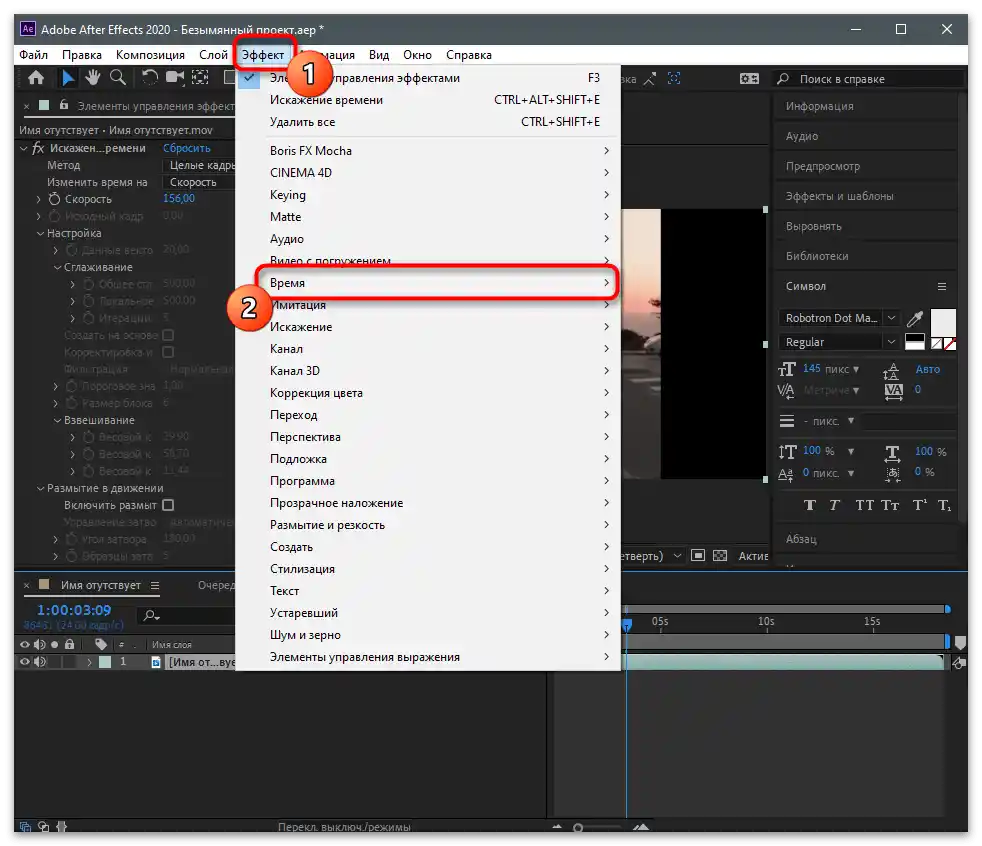
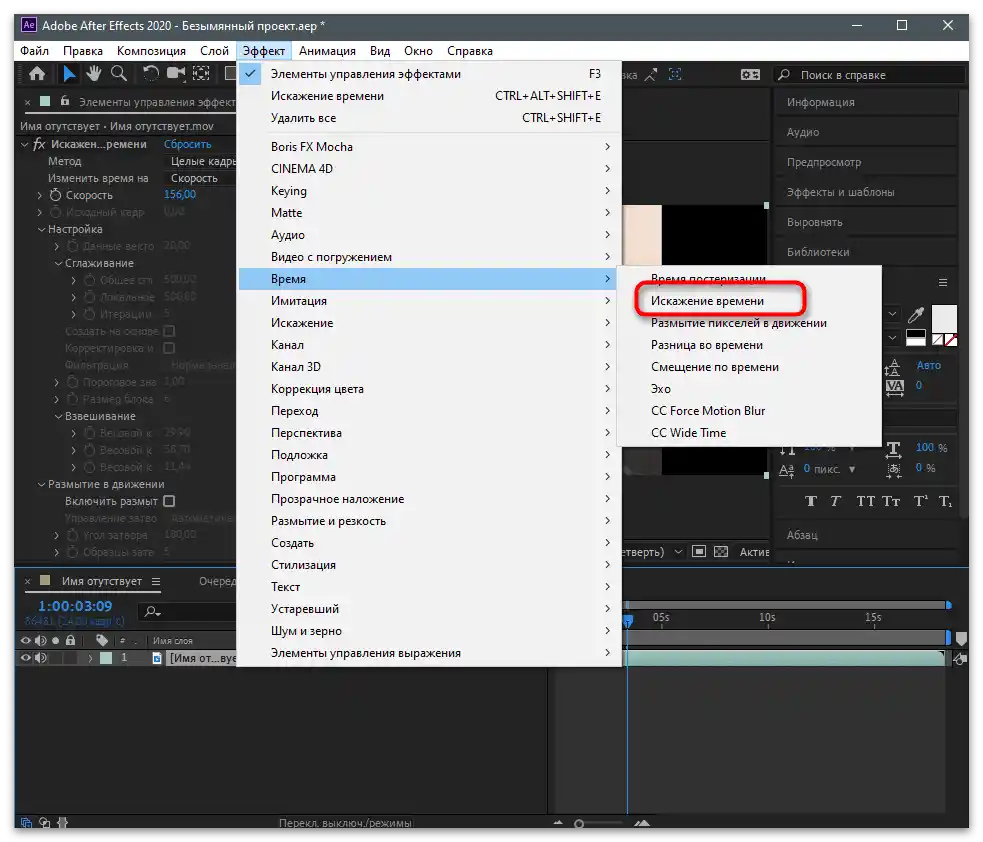
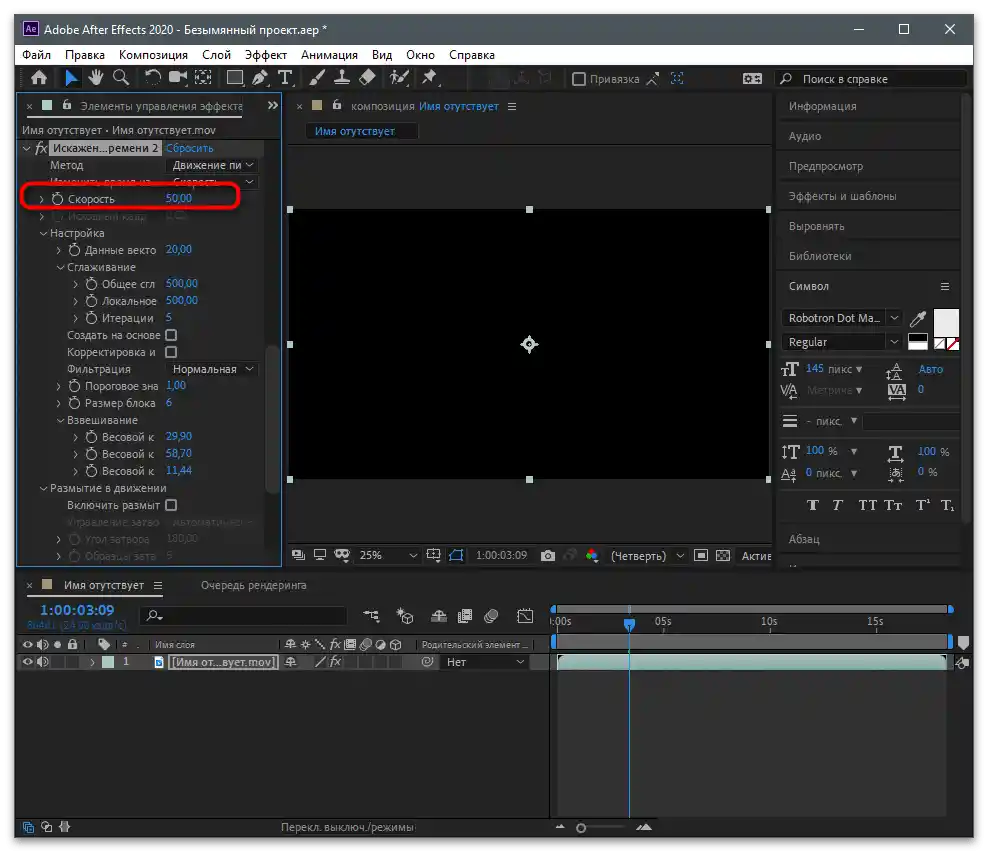
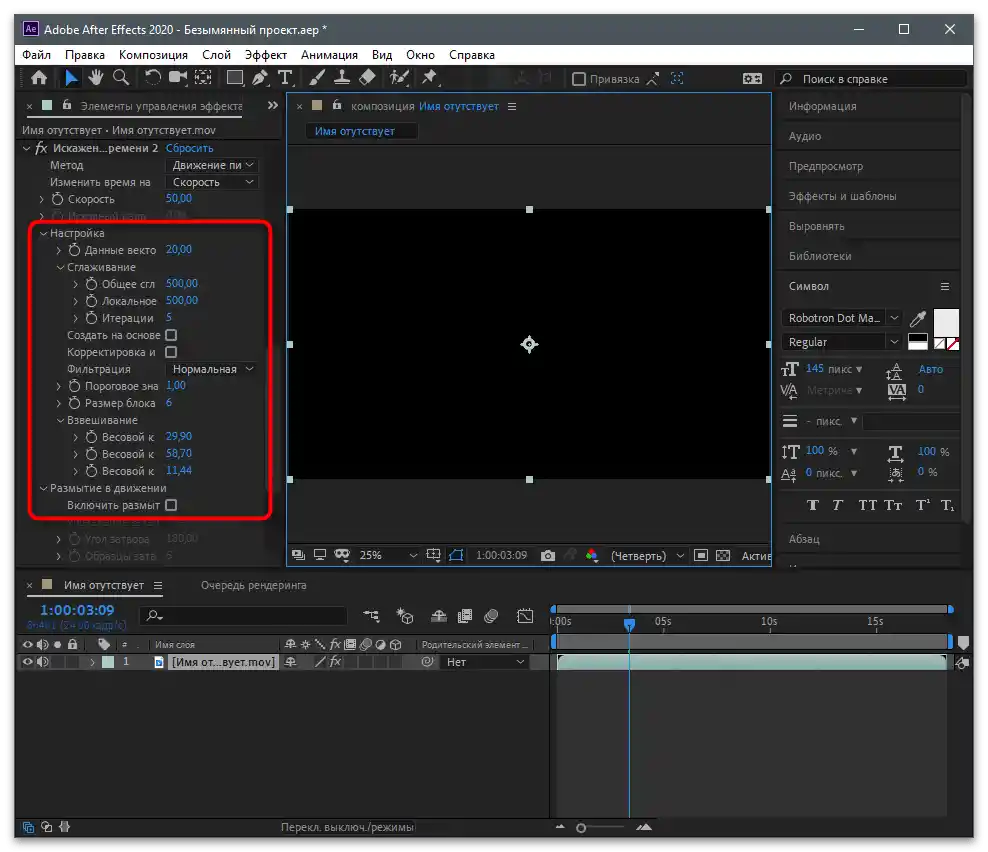
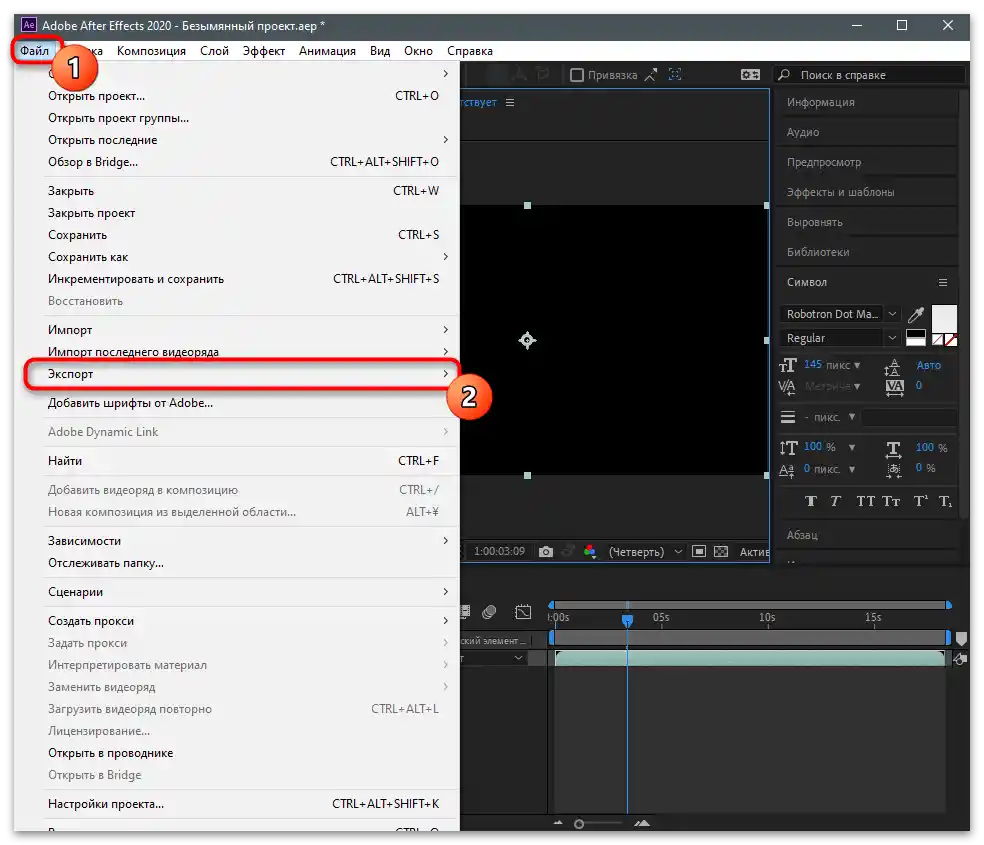
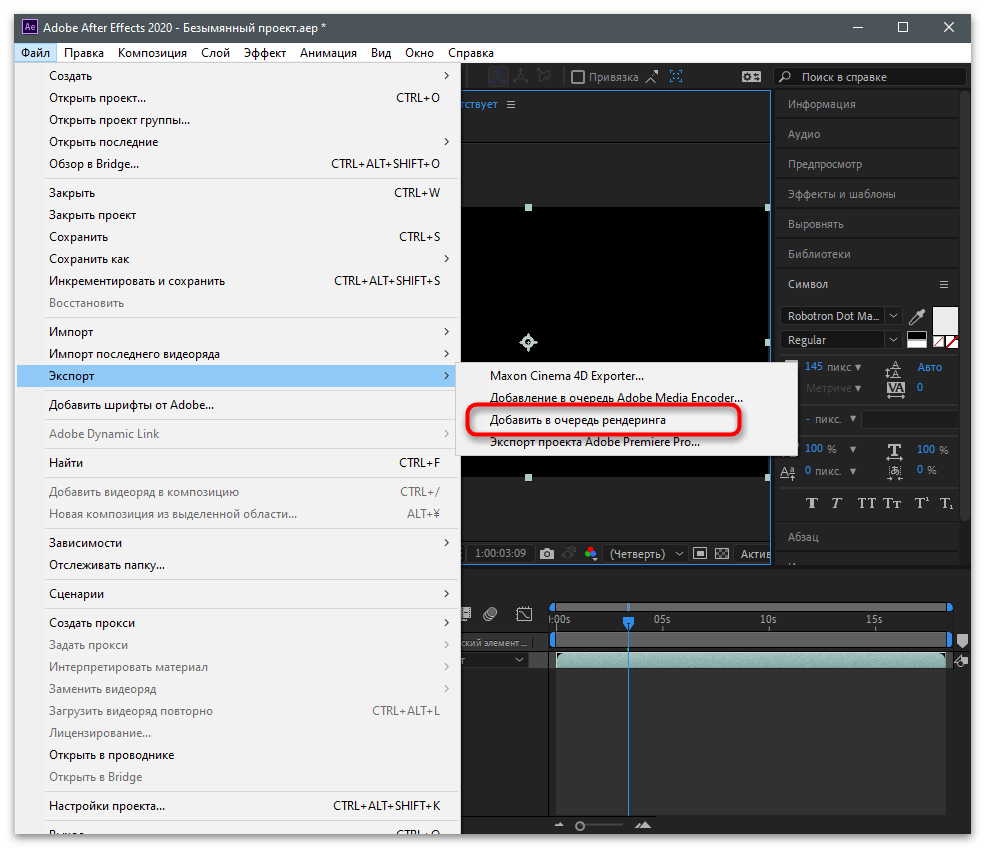
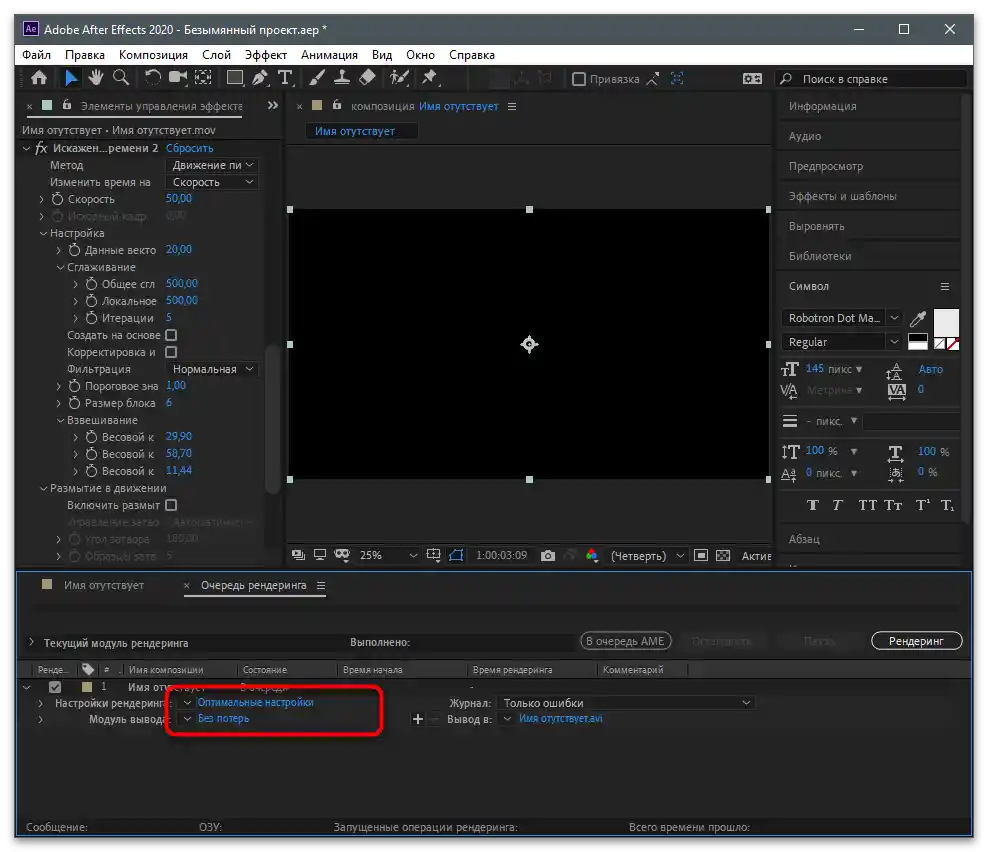
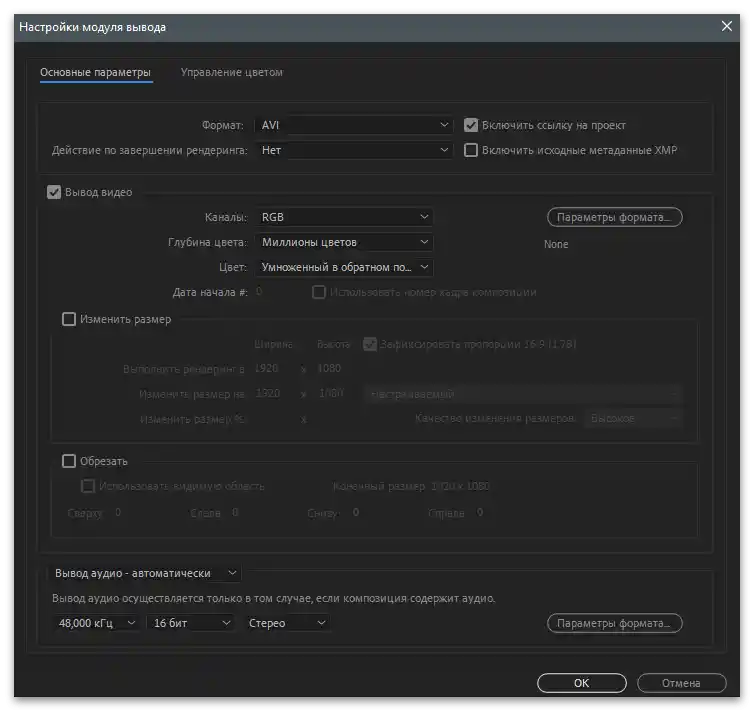
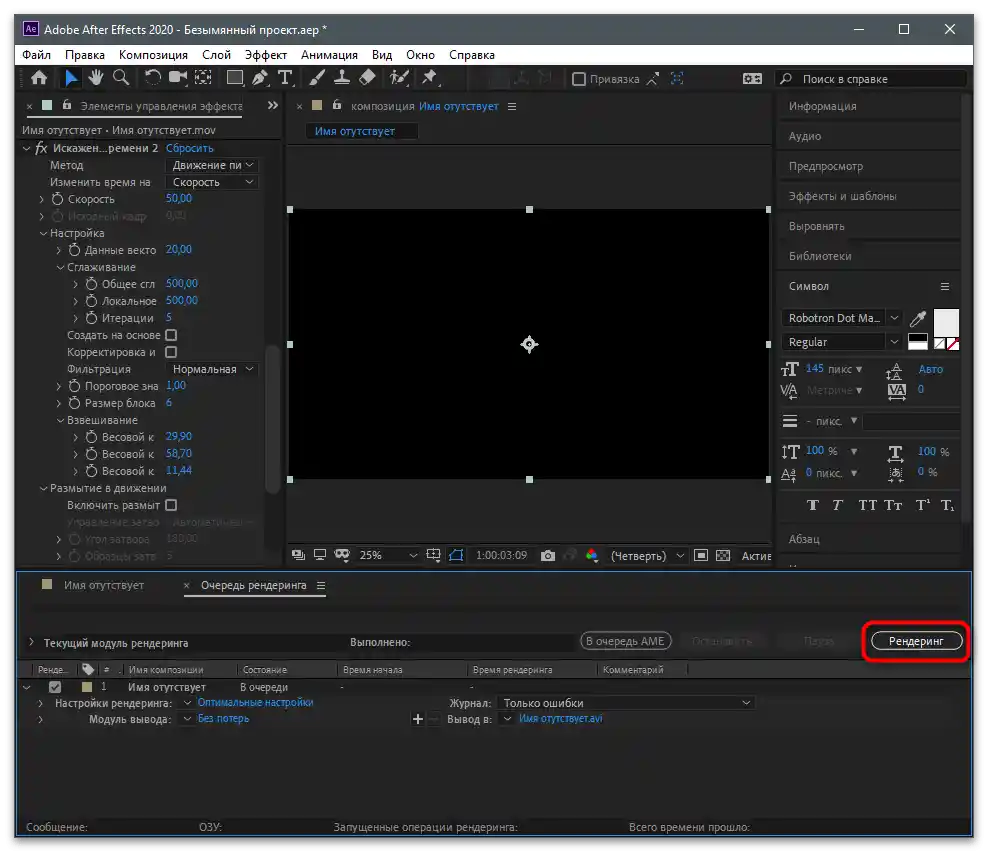
إذا لم تتمكن من اختيار البرنامج المناسب لإنشاء بطء الحركة في الفيديو من بين البرنامجين المقترحين قبل تحميله على تيك توك، نوصي بالاطلاع على قائمة أخرى من محرري الفيديو الشهيرين في المقالة الموجودة في الرابط أدناه. مبدأ التفاعل معهم، إذا نظرنا إلى عملية تغيير سرعة الفيديو، يكاد يكون مطابقًا لما هو موضح أعلاه، لذا يمكن اعتبار التعليمات شاملة.
لمزيد من التفاصيل: برامج تحرير الفيديو
تحميل الفيديو على القناة
إذا تم إنشاء الفيديو ببطء الحركة على الكمبيوتر، فلا حاجة لنقله إلى الجهاز المحمول لتحميله على القناة، حيث أن جميع الإجراءات نفسها متاحة أيضًا في النسخة الويب من تيك توك. في حالة إذا كان عليك التفاعل مع الموقع لأول مرة، اتبع الإرشادات التالية لتجنب أي صعوبات عند تحميل المقطع.
- افتح الصفحة الرسمية للموقع، وقم بتسجيل الدخول إلى الحساب المطلوب واضغط على زر "تحميل" للانتقال إلى القسم المناسب.
- اسحب الفيديو إلى المنطقة المحددة أو انقر عليها إذا كنت ترغب في اختيار ملف.
- ابحث عنه في نافذة "مستكشف الملفات" التي ستظهر.
- قم بتغيير الاسم وأضف الوسوم تمامًا كما يحدث في تطبيق الشبكة الاجتماعية على الهاتف المحمول. أضف غلافًا وانتقل إلى الخطوة التالية.
- قم بتعيين خيارات إضافية للمشاهدة والتعليق.حسب الحاجة، قم بإنشاء منشور مؤجل وأكد تحميله.